※この記事にはプロモーションが含まれています

ワードプレス(Wordpress)でのサイト構築は、プロにお任せした方が良いのですが、日々の更新はやはり、事業者自身でしていく方が良いので、ここでは最低限、これだけわかっていればホームページ更新できる基礎操作を解説します。
ワードプレスの記事投稿の仕方
まずは、Wordpress管理画面を開いてみましょう。
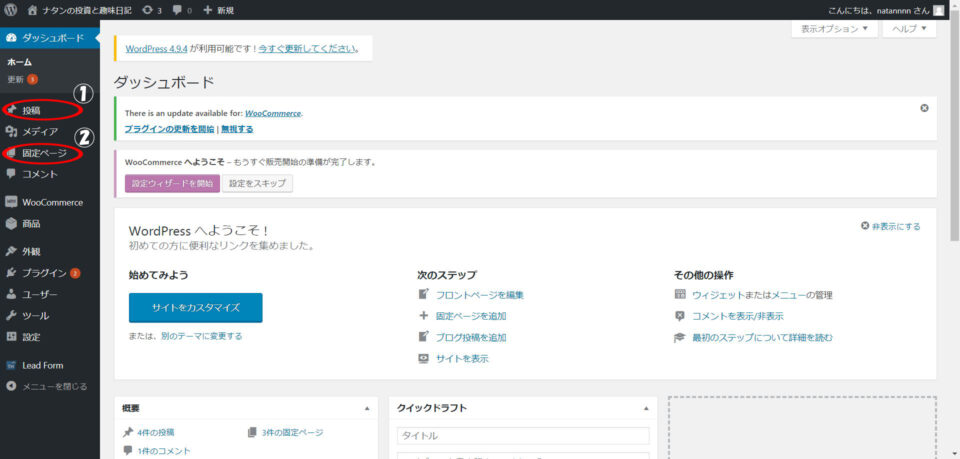
おさえてほしい項目は2つ。ホームページに掲載するページには2種類あります。赤まるで囲った「①投稿」と「②固定ページ」です。
①投稿・・・ブログ更新していく項目
②固定ページ・・・サイトの各メニューページを更新していく項目
ワードプレスでのブログ編集
ブログを追加、あるいは編集はどうすればいいのでしょうか。
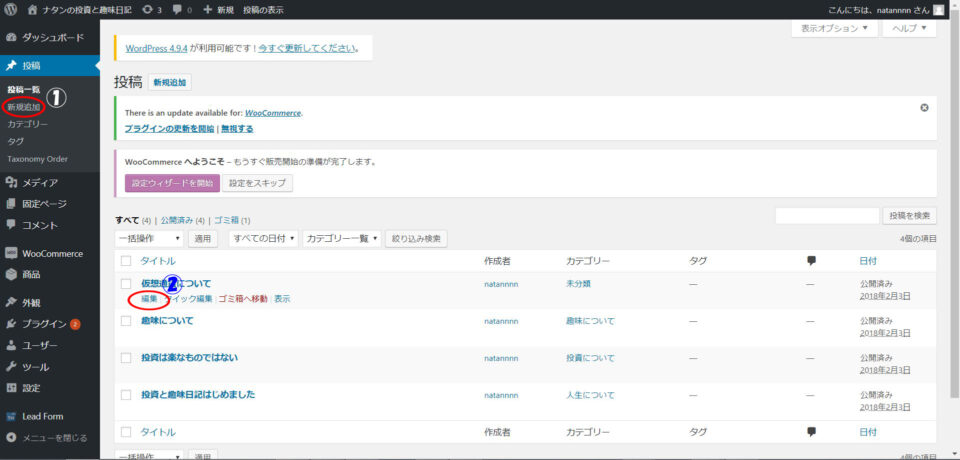
ブログ更新をするには2つの選択肢があります。新規で追加するなら、赤まるで囲った「①新規追加」を。既存の記事を編集するなら「②編集」を。
ワードプレスで記事を追加、編集する手順
では、実際に記事を追加してみましょう。
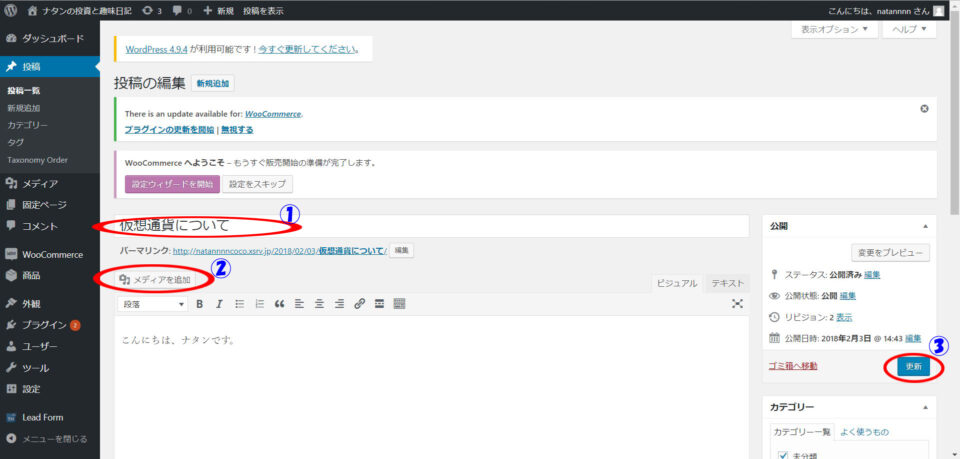
ブログ更新の手順は、3ステップ。
1.タイトルを入力
ブログ記事のタイトルを入力します。(赤丸①)タイトルのつけ方で重要なのは、ターゲットの興味・感心を引くようにすること。もう少し突っ込んでいうと、ターゲットが検索するキーワードを盛り込む習慣をつけるとブログ更新するほどに、検索に強くなります。
2.本文入力
上の画像で「こんにちは、ナタンです」とあるのが本文です。ここに記事(ブログ)を書いていきます。画像を追加する場合は、「メディアを追加」(赤丸②)から。
※どのように追加をするかは後述します。
3.更新ボタンを押す
記事が完成したら、「更新」(赤丸③)を押せば、アップできます。
なお、まだ投稿はせず、非公開にしておきたい際は、「更新」ボタンの上に、「ステータス」とあるので、そこの「編集」で「非公開」に出来ます。
ワードプレスのメディアの追加(画像・動画の追加)について
ワードプレスには<アイキャッチ画像>というのが設定できます。アイキャッチ画像とは、ブログ記事の冒頭や、記事一覧ページなどで表示される画像です。ここはユーザーの目を引く画像にするといいでしょう。
ポイントは、タイトルと掛け算で効果を考えることです。
アイキャッチ画像の設定
アイキャッチ画像の設定は、編集画面の右下でできます。
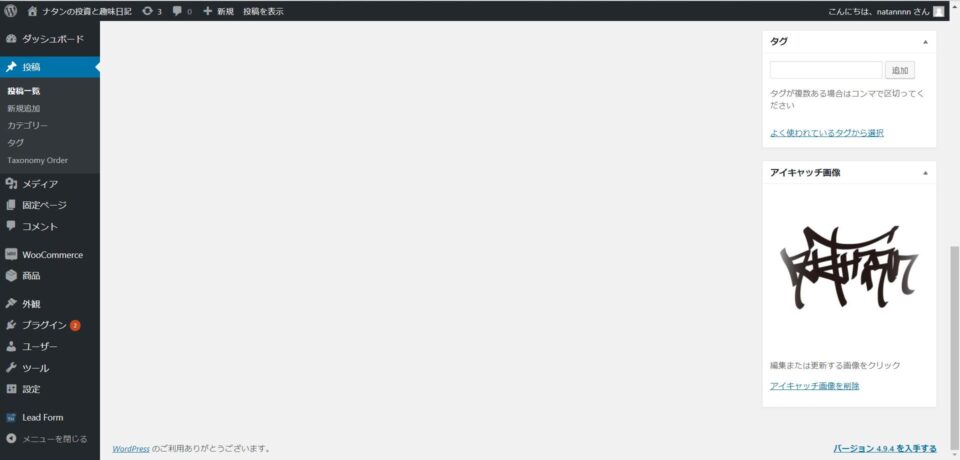
画像の追加は、未設定の場合「アイキャッチ画像を設定」というボタンがあるのでそこをおしてください。
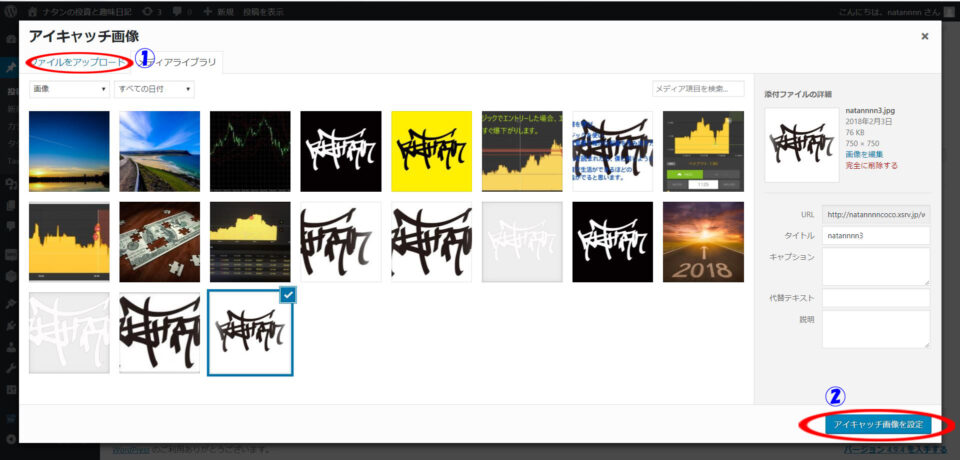
すると、こんな画面が出てきます。新しい画像を追加する場合は、「ファイルをアップロード」(赤丸①)を押すと、ファイル選択できます。使用する画像を選び、「アイキャッチ画像を設定」(②)すれば完了です。
なお、先のブログ記事編集の項目で、「メディアの追加」をする場合も同じ要領でできます。
番外編・ワードプレスでSEO設定する
上記までできれば、最低限抑えておきたいワードプレスの更新は十分です。ですが、せっかくなので、SEO設定についても触れておきましょう。記事を更新するごとに、SEO設定をしておくと、検索上位に表示されやすくなります。
SEO設定する方法は、2つ。
1.プラグインを導入する。
2.SEOに強いワードプレステーマを導入する。(※有料テーマ)
ブラグインを導入する
ワードプレスのSEOプラグインとして、もっとも使いやすいのは「All in one SEO」です。
このプラグインを導入すると、各記事ごとに、SEOタイトル、ディスクリプション、キーワード設定ができるようになります。どう反映されるかというと、
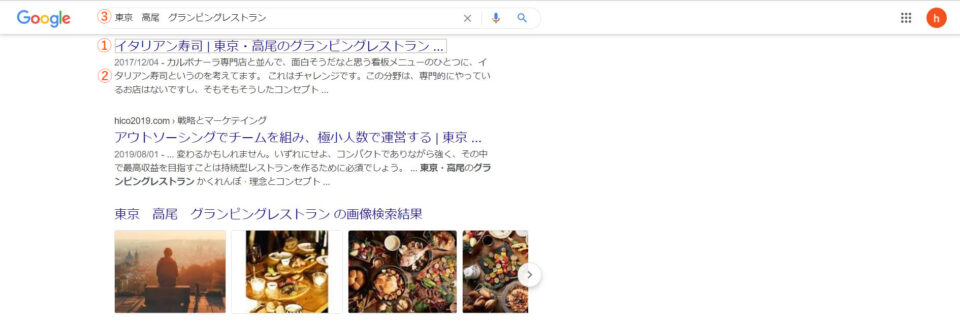
SEOタイトル・・・検索時に表示されるタイトル➡①
ディスクリプション・・・検索時に表示されるタイトルの下の説明➡②
キーワード・・・検索ワード➡③(※ユーザーが検索したキーワードに対応)
正確には、キーワード設定しても、そのキーワードで検索されてくるには競争相手との優位性の中で表示されるので、上位検索されるには戦術が必要です。
設定の仕方
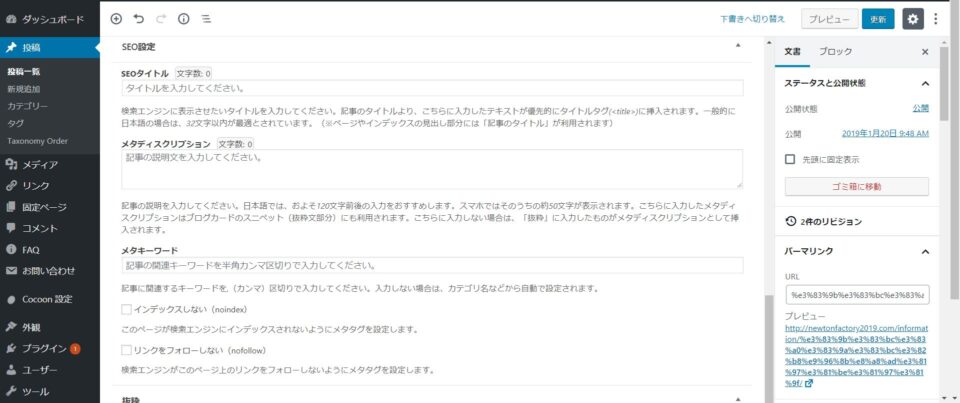
ブログ記事編集画面の下の方で、設定項目があります。検索上位されるためのポイントは、3つ。
検索上位されるための3つのポイント
- 検索されたいキーワードをタイトルやメタディスクリプション、メタキーワードに入れていくこと。
- タイトルは22~30文字程度、メタディスクリプションは120文字、キーワードは5~8個を目安に。
- ユーザー(サイト訪問者)にとって有益な記事=優良コンテンツを定期的に書き続けること。
この3つを地道にこつこつとやっていけば、特定キーワードでトップ検索されるのも難しくありません。なお、より本格的なSEO戦術については、下記をご覧ください。

SEOに強いワードプレステーマを導入する
ワードプレスのテーマによっては、プラグインを導入しなくても、SEO設定できます。
プラグインは導入すればするほど、サイトが重くなる(=サイト表示が遅くなり、サイトの質が下がる)ので、テーマにその機能があればあるに越したことはありません。無料テーマでは多くの場合、プラグインと併用した方が良いですが、SEOに強い有料テーマには、上記プラグインのようなSEO設定する項目があります。
設定内容については、上記同様です。


